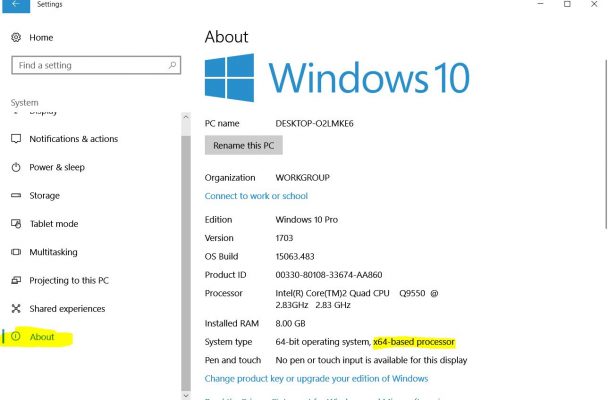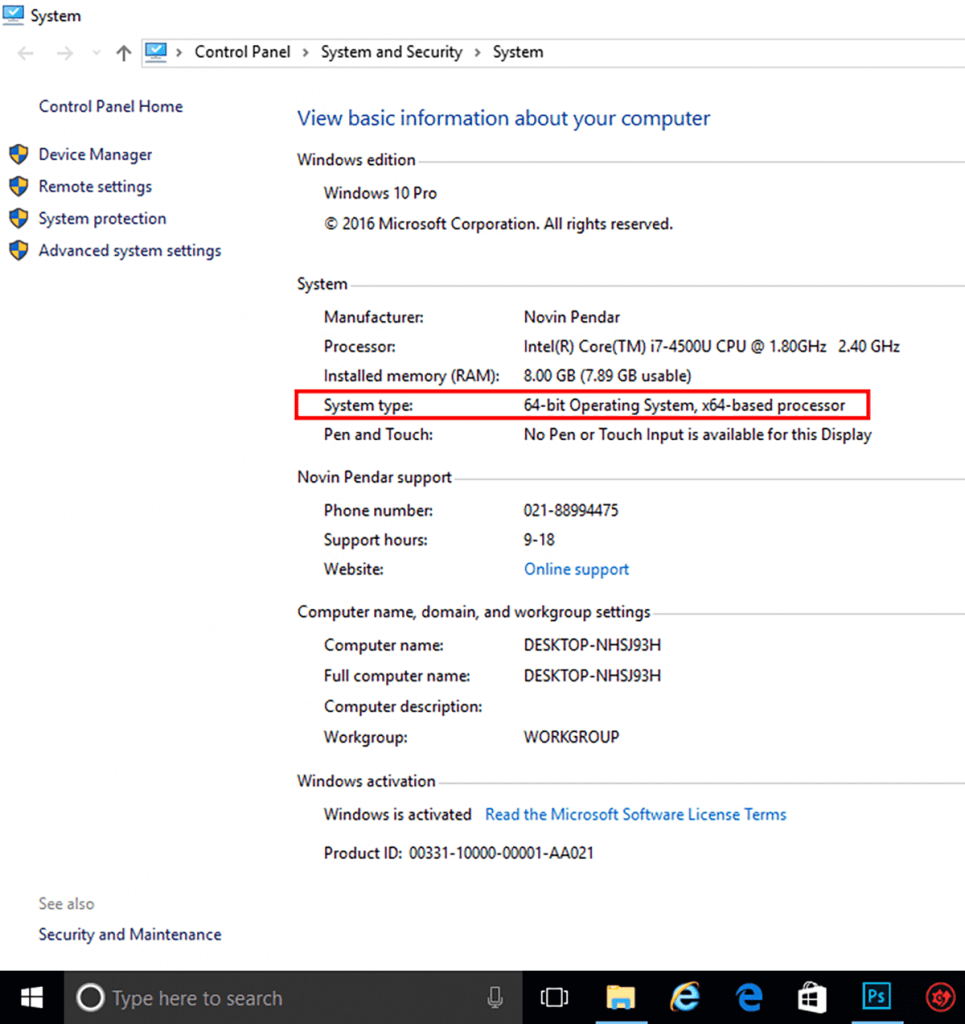
وقتی که شما قصد دارید برنامه ای برای کامپیوتر دسکتاپ یا لپ تاپ خود دانلود کنید مسلما با عبارت نسخه ۳۲ بیتی یا ۶۴ بیتی برخورد کرده اید. اگر شما نسخه مناسبی از یک برنامه را برای سیستم عامل ویندوز خود دانلود نکرده باشید، برنامه در سیستم شما اجرا نخواهد شد.به همین دلیل امروز در انزل وب قصد داریم نحوه تشخیص ویندوز ۳۲ و ۶۴ بیتی در ویندوز ۱۰ ، ۸ ، ۷ و.. را به کاربرانی که در این زمینه اطلاعاتی ندارند آموزش دهیم.
How to Determine if Windows OS is 32-bit (x86) or 64-bit (x64)
وقتی که شما قصد دارید برنامه ای را برای سیستم عامل خود دانلود کنید مهم نیست که شما از چه نسخه ای (Enterprise یا Home) استفاده می کنید بلکه باید به ۳۲ بیتی بودن یا ۶۴ بیتی بودن ویندوز خود توجه داشته باشید. به طر کلی ما دو دسته پردازنده ۳۲ بیتی و ۶۴ بیتی داریم که نوع این پردازنده ها بر عملکرد سیستم و حتی نوع نرم افزاری که از آن استفاده می کنید تاثیر می گذارد.
پردازنده ۳۲ بیتی تا اوایل دهه ۱۹۹۰ میلادی در تمام رایانه ها استفاده شد. پردازنده های پنتیوم اینتل و پردازنده های اولیه AMD، ۳۲ بیتی بودند که بدین معناست که سیستم عامل ها و برنامه های با واحدهای داده ۳۲ بیتی کار می کردند. به طور مثال، سیستم عامل های ویندوز ۹۵، ۹۸ و XP همه ۳۲ بیتی هستند. یک کامپیوتر که دارای پردازنده ۳۲ بیتی است نمی تواند یک سیستم عامل ۶۴ بیتی داشته باشد.چطور بفهمیم 32 بیت یا 64 بیت
سیستم های ۶۴ بیتی از سال ۱۹۶۱ عرضه شدند و تا کنون ساخته می شوند. با این حال تا اوایل سال ۲۰۰۰ در سیستم های خانگی استفاده نشد. مایکروسافت نسخه ۶۴ بیتی ویندوز XP را منتشر کرد تا در کامپیوترهای دارای CPU، ۶۴ بیتی استفاده شود. ویندوز ویستا، ویندوز ۷ و ویندوز ۸ همه سیستم عامل های ۶۴ بیتی بودند که عرضه شد. در کامپیوترهایی که پردازنده ۶۴ بیتی وجود دارد می توان از سیستم عامل ۳۲ بیتی استفاده کرد. در سیستم های دارای پردازنده ۶۴ بیت شما نمی توانید برنامه های ۱۶ بیتی را اجرا کنید اما بسیاری از سیستم عامل ها و برنامه های ۳۲ بیتی در پردازنده ۶۴ بیتی اجرا می شوند.
تفاوت بین پردازنده ۶۴ بیتی و ۳۲ بیتی در تعداد محاسبات انجام شده در ثانیه است که می تواند بر سرعت انجام کارهای انجام شده تاثیر بگذارد. پردازنده های ۶۴ بیتی در سیستم های خانگی می توانند ۲ هسته، ۴ هسته، ۶ هسته و ۸ هسته ای باشند. هسته های بیشتر به شما اجازه افزایش تعداد محاسبات در هر ثانیه را می دهد که می تواند قدرت پردازش را افزایش دهد و به سریعتر شدن سیستم شما کمک کند. برنامه هایی که نیاز به محاسبات زیادی دارند برای اینکه عملکرد صحیحی داشته باشند می توانند در بیشتر پردازنده های ۶۴ بیتی چند هسته ای سریعتر و کارآمدتر اجرا شوند.
یکی دیگر از تفاوت های بین پردازنده های ۳۲ بیتی و ۶۴ بیتی حداکثر مقدار حافظه رم است که می تواند پشتیبانی کند. رایانه های ۳۲ بیتی از حداکثر ۳ تا ۴ گیگابایت حافظه پشتیبانی می کنند در حالی که سیستم های ۶۴ بیتی می توانند بیش از ۴ گیگابایت حافظه را پشتیبانی کند. این ویژگی برای کاربرانی که از برنامه های طراحی گرافیک، ادیت ویدیو و … استفاده می کنند مهم است چونکه باید محاسبات زیادی انجام شود. اگر قصد دارید از برنامه های گرافیکی ۳ بعدی و بازهای کامپیوتری استفاده کنید شما باید پردازنده خود را به ۶۴ بیت ارتقاء دهید.
روی دکمه Start کلیک کنید و در کادر جستجو عبارت System را تایپ کنید. در لیست برنامه ها System را انتخاب کنید.
حالا به قسمت System type نگاه کنید در اینجا ورژن ویندوز شما نوشته شده است به طور مثال در اینجا ویندوز ما ۶۴ بیتی است.
شما می توانید علاوه بر مشاهده نسخه ویندوز خود از فضای رم (RAM) کامپیوتر خود را با نت پد ویندوز آزاد کنید.
به جای روش بالا، شما می توانید با کلیک راست کردن روی آیکن Computer و انتخاب Properties به ورژن ویندوز خود دسترسی پیدا کنید.
اگر علاوه بر مشاهده ورژن ویندوز خود می خواهید برنامه های سنگین را غیر فعال کنید می توانید از پست چگونه مدت زمان شروع برنامه ها در ویندوز را پیدا و موارد سنگین را غیرفعال کنیم ؟ کمک بگیرید.
کلید ویندوز و R را با هم فشار دهید تا پنجره RUN باز شود، حالا عبارت sysdm.cpl را تایپ کنید و روی OK کلیک کنید.
قسمت System Type را نگاه کنید اگر شما x86 را مشاهده کنید ورژن ویندوز شما ۳۲ بیتی است و اگر EM64T را مشاهده کنید ورژن ویندوز شما ۶۴ بیتی است.
برای مشاهده مدت زمان کارکرد لپ تاپ و کامپیوتر در ویندوز و مک می توانید از ۸ روشی که قبلا در انزل وب به شما آموزش دادیم استفاده کنید.
برای تشخیص ورژن ویندوز، وارد Control Panel ویندوز ۱۰ شوید. System & Security را انتخاب کنید و System را کلیک کنید بعد اطلاعات قسمت System Type را مطالعه کنید.
اگر قصد دارید از مشخصات دیگر سیستم خود مطلع شوید پیشنهاد می کنیم پست نحوه فهمیدن مشخصات سخت افزاری سیستم در ویندوز ، لینوکس و مک را مطالعه بفرمایید.
امروز در انزل وب ما نحوه تشخیص ورژن ویندوز را به شما آموزش دادیم، به نظر شما ویندوز ۶۴ بیتی بهتر است یا ۳۲ بیتی؟ آیا شما روش دیگری می شناسید؟ نظرات و پیشنهادات خود را در بخش دیدگاه این پست با ما در میان بگذارید.
ممنون مفید بود بازم از این مطلب ها بزارید
ممنون خوب بود
ممنون از کمکتون
خیلی عالیه
ممنون از کمکتون
عالی
ممنون واقعا سایت شما بی نظیره
عالی دمت گرم
ساده کوتاه عالی کاربردی
خوب بود
bigggg likeeeeeeee
چطور بفهمیم 32 بیت یا 64 بیت
عالیییییییییییییییییییییییییییییییییییییییییییییییییییی کوتاههههههههههههههههههههههههههههههههههههههه
عالی دمت گرم
خیلی عالی و کوتاه ممنون
خیلی خوب بود
توضیحات مختصر و مفید.ممنون
سلام .
خیلی اطلاعات خوبی در مطلب گذاشته بودید
هم بیت ویندوز رو تشخیص دادم و هم به اطلاعاتم اضافه شد .
ممنونم ، موفق باشید .
خوب بود مرسی
تاسیس : تیر ماه 1390 | باز نشر مطالب تنها با کسب مجوز امکان پذیر است
Copyright © 2011-2021 Anzalweb , All Rights Reserved
طراحی و اجرا پوسته :
در رسانه ها همراه ما باشید
جدیدترین مطالب ما را در رسانه های اجتماعی دنبال کنید
هرگونه نشر و کپی برداری بدون ذکر منبع دارای اشکال اخلاقی می باشد
ثبت نام شما تکمیل شد. اکنون می توانید با نام کاربری و کلمه عبور خود به سایت وارد شوید.
یک پیام به پست الکترونیکی شما ارسال شد. بر روی لینک ارسال شده کلیک کنید تا ثبت نام شما کامل شود.
از ثبت نام شما ممنونیم. کد اعتبار سنجی به شماره موبایل شما ارسال شد.
بعد از ثبت نام، کلمه عبور و کد فعال سازی به شماره وارد شده ارسال خواهد شد.
چطور بفهمیم 32 بیت یا 64 بیت
شماره های تماس با + شروع شده، سپس کد کشور به همراه شماره تماس بدون صفر
کد اعتبار سنجی دو مرحله ای به شماره همراه یا پست الکترونیک شما ارسال شد.
تبدیل تاریخ شمسی و میلادیتبدیل کد HTML به Java, PHP, ASPتبدیل واحد ها
تشخیص ویندوز و پردازنده 32 بیتی – 64 بیتی
چطور بفهمیم 32 بیت یا 64 بیت
در صورتی که نمیدانید ویندوز کامپیوتری که با آن در حال کار هستید 32 یا 64 بیتی است، با روش زیر قادر به شناسایی ورژن آن (64 بیتی و یا 32 بیتی بودن آن) خواهید بود:
دیدن مشخصات سیستم به کمک گزینه System Properties :
روی آیکون Computer کلیک راست کنید و Properties را بزنید.
در بخش System Type از پنجره ظاهر شده، با توجه به 32 بیتی یا 64 بیتی بودن ویندوز، اطلاعات زیر نمایش داده می شود.
• اگر سیستم عامل از نوع 64 بیتی باشد:
System:
Microsoft Windowsx64 Edition
Version – Year
Service Pack
• اگر سیستم عامل از نوع 32 بیتی باشد:
System:
Microsoft Windows
Version – Year
Service Pack
مثلا در سیستم ما که تصویر آن در ادامه آمده است، ویندوز 64 بیتی است :
در صورتی که نمیدانید پردازنده (CPU) کامپیوتری که با آن در حال کار هستید 32 یا 64 بیتی است، با روش زیر قادر به مشاهده مشخصات آن خواهید بود :
مشاهده پنجره System Information :
برای این کار وارد Run شده و دستور System Information را تایپ میکنیم.
همچنین می توان از این مسیر برای مشاهده System Information استفاده کرد:
Start > All Programs > Accessories > System Tools > System Information
در پنجره System Information میتوان خلاصه ای از مشخصات سخت افزاری سیستم را دید. در این پنجره بر روی مشخصه Processor کلیک میکنیم تا مشخصات آن را ببینیم :
• اگر مقدار متناظر با Processor با عبارت X86 شروع شود، کامپیوتر دارای CPU یا پردازنده 32 بیتی است.
• اگر مقدار متناظر با Processor با عبارت ia64 یا AMD64 یا X64 آغاز شود، یعنی این کامپیوتر دارای CPU یا پردازنده 64 بیتی است.
طبق تصویر زیر، سیستم ما دارای پردازنده 32 بیتی میباشد :
سوالات و نظرات کاربران در مورد این مطلب (32)
سلام خسته نباشید. میخواستم بدونم این cpu معماری 64 بیت پشتیبانی میکنه؟ cpu pentium 4 631 3.00GHz تک هسته ای البته الان ویندوز سون 64 بیت روش نصبه اما کنجکاوم بدونم بعد یه سوال دیگه اگه ویندوز 64 بیت رو کامپیوترم نصب بشه یعنی کامپیوترم 64 بیت پشتیبانی میکنه؟ جاهایی دیدم نوشته بودن اگه سیستم 32 بیت باشه سرعت بوت کاهش پیدا میکنه و سیستم هنگ میکنه.. اما مال من اینطور نیست حتی بعضا سرعت بیشترم میشه.چطور بفهمیم 32 بیت یا 64 بیت
سرزمین دانلود:
اگر یک نسخه از هرکدام از ویندوزهای 64 بیتی روی سیستم شما نصب شود، یعنی پردازنده 64 بیتی است و میتوانید همه ویندوزهای 64 بیتی را نصب کنید.
ویندوزهای 32 بیتی نهایتا تا 3 گیگ رم پشتیبانی میکنند. ولی در ویندوز 64 بیتی محدودیتی وجود ندارد و به همین دلیل راندمان سیستم بالاتر میرود.
آیا میشه سیستم 32 را به 64 تبدیل کرد؟
سرزمین دانلود:
اگر مادربرد شما از پردازنده 64 بیتی پشتیبانی کند میتوانید یک CPU که 64 بیتی باشد بخرید و به جای CPU فعلی خود نصب کنید. پیشنهاد میکنیم کیس خود را به خدمات کامپیوتری ببرید و از ایشان بخواهید این کار را برای شما انجام دهند. که اگر سازگار نبود هزینه اضافی پرداخت نکرده باشید.
سلام من دوتا سوال دارم. شما دوتا عکس از سیستم خودتون گذاشتید توی عکس اول رم سیستمتون یک گیگابایت و ویندوزتون 64 بیت هست. در صورتی که در عکس دوم سی پی سیستمتون 32 بیت یا x86 هست. سوال من این هست سیستم خودتون با این وضعیت مشکلی نداره یعنی با اینکه سی پی 32 بیتی داره ویندوز 64 بیت را به راحتی جواب میده یا نه؟
سوال دومم این هست در عکس اول کنار 64 بین نوشته x86 based processor یعنی منظورش این هست دو نوع نسخه ویندوز 64 بیتی وجود داره که یکیش برای پردازنده 32 بیتی و دیگری برای پردازنده 64 بیتی هست؟
در پاسخ به (محمد , سه شنبه، 19 بهمن ماه، 1395) :
خواهش میکنم به هر سه سوال جواب دهید. ممنون. برای اینکه ویندوز رو به 64 بیتی تغییر بدم باید حتما رم 2 گیگ باشه؟ اگه جواب سوال اولی بله باشه پس چرا در سایت سیستم مورد نیاز نصب ادوبی رم 1 گیگ و نسخه 64 بیتی درج شده است. مگه نباید رم 2 گیگ باشه تا نسخه 64 بیتی نصب بشه. ایا به غیر از رم چیز دیگری رو باید تغییر بدم؟
سرزمین دانلود:
برای نصب ویندوز 64 بیتی لزومی ندارد که حتما رم 2 گیگ داشته باشید. اگر پردازنده شما 64 بیتی است نیاز به هیچ تغییری ندارید و میتوانید ویندوز 64 بیتی نصب کنید.
البته اگر رم شما 1 باشد، ویندوز 64 بیتی روی آن با سرعت پایین اجرا میشود و بهتر است که حداقل 2 گیگ رم داشته باشید.
سلام. برای اینکه ویندوز رو به 64 بیتی ارتقا بدم سیستم باید چه مشخصاتی داشته باشه تا ویندوز 64 بیتی نصب بشه؟
سرزمین دانلود:
باید پردازنده (CPU) سیستم شما 64 بیتی باشد.
سلام. در بخش تشخیص ویندوز واسه من زده ویندوز 64 بیتی. ولی وقتی نرم افزار ماکروسافت افیس 2013 رو میخواهم نصب کنم میگه که ویندوز شما 32 هست و امکان نصب آفیس 64 نیست
سلام. من پردازندم 32 بیت هست و میخوام رم رو ارتقا بدم و 8 کنم. و مثل اینکه 32 بیت تا رم 3 میشناسه. حالا من اگه بیام ویندوز 64 بیت نصب کنم چه مشکلی واسه قطعات سیستم پیش میاد؟
سرزمین دانلود:
بر روی سیستمی که پردازنده 32 بیتی دارد نمیتوانید ویندوز 64 بیتی نصب کنید. همان ابتدای نصب خطا خواهد داد.
سلام. در قسمت استارت عبارت system information رو تایپ کردم برنامه بالا اومد طبق چیزی که تو مقاله گفتین. در قسمت processor قبل از مدل سی پی یو و اینا x86 یا i64 باشه که قبلش هیچی نیست. فقط مدل و اینارو زده. اما قسمت بالاش system type نوشته x86-based pc
سوال من اینه که آیا cpu من 32 هست یا 64 ؟ ببخشید طولانی شد ممنون.
سرزمین دانلود:
عبارت x86-based pc یعنی پردازنده سیستم شما 32 بیتی است.
خب حالا سیستم 64 بیتی قویتره یا 32 بیتی؟
سرزمین دانلود:
پردازنده 64 بیتی با سرعت و راندمان بالاتری کار میکند. به همین دلیل همه پردازنده های جدید 64 بیتی هستند.
سلام. میخواستم بپرسم که بازی هایی که حداقل سیستم مورد نیازش 64 بیتی هست رو با 32 بیت اجرا کرد؟ مثلا FIFA 2016 یا GTA V
سرزمین دانلود:
خیر. برای بازی های 64 بیتی باید حتما ویندوز و پردازنده 64 بیتی داشته باشید.
خیلی ممنون عالی بود
درود من لپتاپ دل دارم Inspiron n5110 . در این کانفیگ که من دارم ساختار پردازنده 32 بیتی هست اما در بخش Processor Details و زیر یک تب با عنوان Processor Features یکی از آیتمها به نام AMD64/EM64T هست. که در ستون کد برای اون x64 درج شده و در ستون Supported نوشته Yes . آیا این یعنی پردازنده ی من 64بیتی را هم ساپورت میکنه؟ در ضمن رم 4 گیگ و هارد 640 هست پردازنده: Intel Core i5 2410m و فرکانس پردازنده 2.3 گیگاهرتز. خواهش میکنم حتمن پاسخ بدید چون برای کارهای گرافیکی (ویرایش عکس و ویدیو) به 64بیتی نیاز دارم. و میخوام بدونم این لپتاپ با افزایش رم میتونه ویندوز و نرمافزارهای 64 بیتی رو ساپورت کنه یا ناگزیرم یک لپتاپ جدید بخرم؟ سپاس و ببخشید کمی متنم طولانی شد.
سرزمین دانلود:
پردازنده لپتاپ شما 64 بیتی است. بنابر این میتوانید ویندوز 64 بیتی نصب کنید و بعد از آن از نرم افزارهای 64 بیتی هم استفاده کنید.
سلام خسته نباشید. میخواستم رم سیستم رو ارتقا بدم به بیشتر از 4 ، بعدش فهمیدم باید سیستم عامل 64 بیت بشه، اومدم دانلود کنم فهمیدم باید پروسسور 64 باشه. اما اول پردازنده ننوشته 64 یا 86 از کجا بفهمم
http://s3.picofile.com/file/8207896750/hjkhjk.JPG
سرزمین دانلود:
با بررسی بیشتر مشخص شد که پردازنده سیستم شما 64 بیتی است.
مشخصات کامل پردازنده شما: AMD Athlon II X2 265
سلام خسته نباشید. در ویندوز 10 چگونه میشود 32 بیت یا 64 بیت را تشخیص داد؟
سرزمین دانلود:
در پنجره Run عبارت System Information را بنویسید و اینتر بزنید.
برنامه System Information اجرا خواهد شد.
در صفحه اصلی این برنامه و در قسمت System Type و Processor میتوانید مشخصات ویندوز و پردازنده را مشاهده کنید.
سلام. میخواستم بگم من ویندوز 32 بیت نصب کردم. تو قسمت system info که میرم میگه 64 بیتو ساپورت میکنه. رم 2 گیگ دارم. یعنی میتونم 64 بیت نصب کنم؟ یعنی دیگه لازم نیست پردازنده رو عوض کنم؟ چون نوشته ساپورت میشه .چی کار کنم؟ در ضمن لطفا اموزش آپدیت از 32 بیت به 64 رو آموزش بدین. ممنونم
سرزمین دانلود:
بله شما میتوانید ویندوز 64 بیتی نصب کنید.
ویندوز 32 بیتی قابل تغییر به 64 بیتی نیست. و تنها راه این است که از ابتدا ویندوز نصب کنید. و برای نصب از یک DVD یا ISO ویندوز 64 بیتی استفاده کنید.
سلام. ویندوز نصب کردم اما همه نوشته ها تاره. گرافیک pc هم 1GB . اون کیفیت سابقی که توی ویندوز قبلی داشت رو نداره. چی کار کنم؟ ممنون
سرزمین دانلود:
به این مقاله مراجعه کنید:
آموزش تنظیمات گرافیک و نمایشگر در ویندوز
سلام. ویندوز 8 روی سیستم نصب شده رو چطوری میشه که با ویندوز 7 جابجا کرد؟ هرکاری کردم نتونستم حذفش کنم. با تشکر
سرزمین دانلود:
باید کامپیوتر خود را توسط DVD یا فلش مموری بوتیبل ویندوز 7 راه اندازی کنید. سپس در همان ابتدای نصب اقدام به فرمت درایو ویندوز قبلی نمایید و ویندوز جدید را نصب کنید.
این مقاله میتواند به شما کمک کند:
آموزش نصب ویندوز 7
سلام از راهنمایی شما استفاده کردم. خیلی ممنون
سلام. میشه سيستم 32 بیتی رو به 64 تبدیل کرد؟ چه جوري؟
سرزمین دانلود:
بله. اگر مادربرد شما پشتیبانی کند میتوانید پردازنده (CPU) فعلی خود را با یک پردازنده 64 بیتی تعویض کنید. سپس یک ویندوز 64 بیتی نصب کنید.
عضویت در خبرنامه سرزمین دانلود
ثبت نام در خبرنامه ما برای اطلاع از فروش و محصولات جدید.
هیچ محصولی در سبد خرید نیست.
هیچ محصولی در سبد خرید نیست.
گاهی نیاز داریم بدانیم که ویندوزی که بر روی سیستم ما نصب می باشد، از چه معماری استفاده می کند؟ ۳۲ بیتی یا ۶۴ بیتی؟
یکی از کاربرد های دانستن این موضوع برای بحث آپگرید ویندوز شما می باشد.چطور بفهمیم 32 بیت یا 64 بیت
برای این کار بر روی علامت پنجره در سمت چپ گوشه پایین دسکتاپ خود راست کلیک کنید و گزینه Setting را انتخاب کنید سپس گزینه System را انتخاب کنید.
از صفحه باز شده بر روی About کلیک می کنیم.همان طور که در تصویر می بینید در قسمت System type می توانید ببینید که ویندوز شما ۶۴ بیتی می باشد یا ۳۲ بیتی.
مایکروسافت پیشنهاد می کند از ویندوز های ۶۴ بیتی استفاده نمایید چرا که بسیاری از محدودیت ها مانند حافظه (RAM) را از بین می برد.در ویندوز های ۳۲ بیتی حداکثر ۴ گیگابات رم را پشتیبانی می کنند ولی ویندوز های ۶۴ بیتی نحدودیتی ندارند.ویندوز های ۶۴ بیتی به دلیل معماری که دارند، سرعت اجرای برنامه ها در آنها بیشتر می باشد.(این سرعت را در برنامه های معمولی نمی بینید .بلکه در برنامه هایی که نیاز به پردازش بالا دارند مانند بازی ها به طور محسوس احساس خواهید کرد)
ممنون از راهنمایی هاتون🌹
ممنون
خیلی تشکر از سایت محترمتون
سلام!
خیلی ممنون از راهنمایی هایِ شما
نشانی ایمیل شما منتشر نخواهد شد. بخشهای موردنیاز علامتگذاری شدهاند *
دیدگاه
نام *
ایمیل *
این سایت از اکیسمت برای کاهش هرزنامه استفاده می کند. بیاموزید که چگونه اطلاعات دیدگاه های شما پردازش میشوند.
لایسنس ویندوز 10 اورجینال
لایسنس ویندوز 8.1 اورجینال
لایسنس ویندوز 7 اورجینال
لایسنس ویندوز سرور 2016 اورجینال
لایسنس ویندوز سرور 2012 اورجنیال
لایسنس ویندوز سرور 2008 اورجینال
لایسنس آفیس 2019 اورجینال
لایسنس آفیس 2016 اورجینال
لایسنس آفیس 2013 اورجینال
لایسنس آفیس 365 خانگی
لایسنس آفیس 365 تجاری
لایسنس آفیس 365 سازمانی
لایسنس آنتی ویروس بیت دیفندر-Bitdefender
لایسنس آنتی ویروس بکسپرسکی-Kaspersky
لایسنس آنتی ویروس اف سکیور-F-Secure
چطور بفهمیم 32 بیت یا 64 بیت
لایسنس آنتی ویروس آویرا-Avira
لایسنس آنتی ویروس آواست-Avast
لایسنس آنتی ویروس پادویش-Padvish
فروشگاه اینترنتی آفیس ارائه دهنده سخت افزار و نرم افزار های اورجینال مایکروسافت و مایکروسافت آفیس می باشد.
نام کاربری یا آدرس ایمیل *
گذرواژه *
مرا به خاطر بسپار
ورود
گذرواژه خود را فراموش کرده اید؟
آدرس ایمیل *
گذرواژه *
عضویت
ثبت نام در خبرنامه ما برای اطلاع از فروش و محصولات جدید.
هیچ محصولی در سبد خرید نیست.
هیچ محصولی در سبد خرید نیست.
گاهی نیاز داریم که بدانیم آفیس نصب شده بر روی سیتم ما ۳۲ بیتی یا ۶۴ بیتی می باشد.به کمک آموزش ساده زیر این موضوع را فرا خواهید گرفت.
چطور بفهمیم 32 بیت یا 64 بیت
آموزش تشخیص ۳۲ بیتی یا ۶۴ بیتی بودن آفیس ۲۰۱۹ و آفیس ۳۶۵ :
۱-ابتدا یک برنامه مانند اکسل را بر روی سیستم خود اجرا نمایید.سپس به مسیر زیر بروید:
File>Account
۲-در این مرحله بر روی About Excel کلیک کنید.
۳-در صفحه باز شده به بالاترین قسمت کادر نگاه کنید.۳۲ بیتی یا ۶۴ بیتی بودن آفیس شما مشخص خواهد شد.
نشانی ایمیل شما منتشر نخواهد شد. بخشهای موردنیاز علامتگذاری شدهاند *
دیدگاه
نام *
ایمیل *
این سایت از اکیسمت برای کاهش هرزنامه استفاده می کند. بیاموزید که چگونه اطلاعات دیدگاه های شما پردازش میشوند.
لایسنس ویندوز 10 اورجینال
لایسنس ویندوز 8.1 اورجینال
لایسنس ویندوز 7 اورجینال
لایسنس ویندوز سرور 2016 اورجینال
لایسنس ویندوز سرور 2012 اورجنیال
لایسنس ویندوز سرور 2008 اورجینال
لایسنس آفیس 2019 اورجینال
لایسنس آفیس 2016 اورجینال
لایسنس آفیس 2013 اورجینال
لایسنس آفیس 365 خانگی
لایسنس آفیس 365 تجاری
لایسنس آفیس 365 سازمانی
لایسنس آنتی ویروس بیت دیفندر-Bitdefender
لایسنس آنتی ویروس بکسپرسکی-Kaspersky
لایسنس آنتی ویروس اف سکیور-F-Secure
لایسنس آنتی ویروس آویرا-Avira
لایسنس آنتی ویروس آواست-Avast
لایسنس آنتی ویروس پادویش-Padvish
چطور بفهمیم 32 بیت یا 64 بیت
فروشگاه اینترنتی آفیس ارائه دهنده سخت افزار و نرم افزار های اورجینال مایکروسافت و مایکروسافت آفیس می باشد.
نام کاربری یا آدرس ایمیل *
گذرواژه *
مرا به خاطر بسپار
ورود
گذرواژه خود را فراموش کرده اید؟
آدرس ایمیل *
گذرواژه *
عضویت
جستجو
جستجو فقط در کلیدهای این موضوع
جستجو
در این کلید آموزشی، قصد داریم که چگونگی تشخیص 32 بیتی (32-bit) یا 64 بیتی (64-bit) بودن پردازنده (CPU) کامپیوتر، در ویندوز (Windows) (نسخه 8.1) را شرح بدهیم. دقت کنید که ما در مورد پردازنده (CPU) کامپیوتر صحبت می کنیم و کاری با 32 بیتی (32-bit) یا 64 بیتی (64-bit) بودن سیستم عامل (ویندوز) نصب بر روی کامپیوتر، نداریم. پس این دو مورد را با یکدیگر اشتباه نگیرید.
چطور بفهمیم 32 بیت یا 64 بیت
در منوی Start ویندوز، عبارت System Information را جستجو کنید :
سپس از بین گزینه های نمایش داده شده، بر روی گزینه System Information کلیک کنید تا پنجره زیر نمایش داده شود :
آنگاه عبارت نوشته شده برای System Type را بیابید :
اگر در عبارت مورد نظر، x86 نوشته شده بود، یعنی پردازنده (CPU) کامپیوتر 32 بیتی (32-bit) می باشد، اما اگر x64 نوشته شده، یعنی پردازنده (CPU) کامپیوتر 64 بیتی (64-bit) است.
ارسال نظر جدید (بدون نیاز به عضو بودن در وب سایت)
جستجو
*** نام تو کلید هر چه بستند ***
Copyright © 2012-2021 www.kelidestan.com All Rights Reserved تمامی حقوق محفوظ می باشد
بنیانگذار و مدیر سایت کلیدستان : علیرضا گلمکانی
مطالب سایت کلیدستان با انگیزه و تلاش فراوانی تهیه شده است لطفا برای تداوم این انگیزه و تلاش، از کپی برداری مطالب خودداری نمایید
با IT-Planet دنیای آیتی را بهتر بشناسید
آموزش
سیارهآیتی
پردازندههای ۶۴ بیتی عملکرد بهترین نسبت به پردازندههای ۳۲ بیتی دارند، حتی اگر سیستم عاملی که استفاده میکنیم، ویندوز یا لینوکس ۳۲ بیتی باشد. اما چگونه بفهمیم CPU یا پردازندهی سیستم ما معماری ۳۲ بیتی دارد و یا ۶۴ بیتی؟
با یک دستور ساده در cmd ویندوز میتوان پاسخ این سوال را دریافت کرد و همینطور میتوان از اپلیکیشن Settings ویندوز ۱۰ و یا اطلاعات سیستم که بخشی از Control Panel ویندوز ۷ و ۸ و ۸.۱ و سایر نسخههاست نیز مدل و معماری پردازنده را تشخیص داد. با ما همراه شوید تا به نحوه تشخیص پردازندهی ۳۲ بیتی و ۶۴ بیتی در سیستمهای ویندوزی، بپردازیم.چطور بفهمیم 32 بیت یا 64 بیت
معمولاً حین نصب کردن ویندوز با پسوند x64 و x86 که به معنی ۶۴ بیتی و ۳۲ بیتی معماری هستند، روبرو میشویم و حتی در ویندوز ۶۴ بیتی هم دو پوشهی Program Files در درایو C موجود است حال آنکه در نسخهی ۳۲ بیتی ویندوز، فقط یک پوشهی Program Files داریم چرا که ویندوز ۳۲ بیتی از نرمافزارهای ۶۴ بیتی پشتیبانی نمیکند. قبلاً این موضوع را به تفصیل بررسی کردیم و تفاوتهایی که در عملکرد و معماری وجود دارد را واشکافی کردیم:
بنابراین اولین روش فهمیدن اینکه پردازندهی سیستم ممکن است ۶۴ بیتی باشد یا خیر، این است که ببینیم چند فولدر Program Files در درایو نصب ویندوز موجود است؟ اگر دو پوشه داشته باشیم، قطعاً پردازنده ۶۴ بیتی است و ویندوز ۶۴ بیتی روی آن نصب شده اما اگر یک فولدر داشته باشیم، میتوان گفت که شاید پردازنده ۳۲ بیتی باشد و شاید ۶۴ بیتی است ولیکن ویندوز ۳۲ بیتی روی آن نصب شده است.
قبلاً با cmd ویندوز و برخی ترفندها و دستورات جالب آن آشنا شدیم:
برای اجرا کردن cmd از کلید ترکیبی Windows + R استفاده کنید و در پنجرهی Run دستور cmd را تایپ کرده و کلید اینتر را فشار دهید:
میتوانید از منوی استارت و قابلیت جستوجو هم برای پیدا کردن cmd و اجرای آن استفاده کنید، مثل تصویر زیر که cmd را با دسترسی ادمین اجرا کردهایم تا محدودیتی در اجرای دستورات وجود نداشته باشد:
اکنون برای مشخص شدن معماری پردازنده، دستور زیر را وارد نمایید و کلید اینتر را فشار دهید:
echo %PROCESSOR_ARCHITECTURE%
نتیجه چیزی شبیه به تصویر زیر خواهد بود:
معماری AMD64 یک معماری ۶۴ بیتی است، در صورتی که نتیجه x86 باشد، به این معنی است که پردازندهی سیستم شما معماری ۳۲ بیتی دارد. مثل تصویر زیر:
روش کلی برای نسخههای مختلف ویندوز، استفاده از ابزار دیباگینک دایرکت ایکس است.
برای اجرا کردن این ابزار، ابتدا کلید ترکیبی Windows + R را فشار دهید تا پنجرهی Run پدیدار شود.
دستور dxdiag را وارد کرده و کلید Enter را فشار دهید.
پیامی در مورد چک کردن سیستم نمایش داده میشود. روی Yes کلیک کنید و ادامه دهید.
در تب اول ابتدا به نگارش ویندوز دقت کنید که روبروی Operating System ذکر شده است. اگر 64-Bit را در این بخش میبینید، پردازنده ۶۴ بیتی است و نیاز به چک کردن مدل پردازنده نیست. اگر سیستم عامل ۳۲ بیتی است، به Processor توجه کنید، مدل پردازنده را به خاطر سپرده و در اینترنت پیرامون معماری آن جستوجو کنید.
در ویندوز ۱۰ برای بررسی مدل پردازنده، میتوان مثل سایر ویندوزها از Device Manager یا ابزار دیباگینگ دایرکت ایکس استفاده کرد اما روش سادهتر این است که از اپ جدید Settings استفاده کنید. مراحل زیر را طی کنید:
با کلید ترکیبی Windows + I اپلیکیشن تنظیمات یا ستینگس ویندوز ۱۰ را اجرا نمایید.
در این اپ روی System کلیک کنید و در صفحهی تنظیمات سیستمی، در ستون چپ روی گزینهی About که به معنی دربارهی است، کلیک کنید. اکنون در سمت راست مشخصات سیستم سختافزاری را مشاهده میکنید.
به توضیحات روبروی System Type توجه کنید. نگارش ۳۲ یا ۶۴ بیتی سیستم عامل و به دنبال آن معماری پردازنده در این بخش ذکر میشود.
همانطور که در تصویر فوق مشاهده میکنید، معماری پردازنده x64 است و سیستم عاملی که نصب شده نیز 64-bit است.
در ویندوز ۷ و ۸ و ۸.۱ و همینطور ویندوز ۱۰، روش دومی هم برای دیدن مشخصات سیستم عامل و پردازنده وجود دارد. مراحل ساده
به این منظور ابتدا در منوی استارت روی Control Panel کلیک کنید و یا عبارت Control Panel را جستوجو کرده و روی اولین نتیجه کلیک کنید.
در کنترل پنل ویندوز روی دستهی System & Security کلیک کنید.
در صفحهی بعدی روی View amount of RAM and Processor speed کلیک کنید.
در صفحهای که نمایان میشود، نسخهی سیستم عامل، نگارش ۳۲ یا ۶۴ بیتی آن و معماری پردازنده را مشاهده خواهید کرد. به توضیحات روبروی System Type توجه کنید.
با توجه به تصویر فوق، سیستم عامل ۳۲ بیتی ۶۴ بیتی و سپس معماری x64 یا x86 پردازنده، به روشنی در این بخش از کنترل پنل ویندوز ذکر میشود.چطور بفهمیم 32 بیت یا 64 بیت
سیارهی آیتی
مهندسی مکانیک، عاشق موسیقی، انیمه و فیلم هنری، نقاشی و خطاطی و همینطور بازیهای نقشآفرینی جذاب. علاقهمند به دنیای تکنولوژی و به ویژه کامپیوتر، موبایل و تبلت.
فروش ویژه دستگاه سیمکش حرفهای برای تناسب اندام، فقط ۳.۹۵ میلیون
با دستگاه پولی انواع تمرینات ورزشی رو در منزل انجام بده
قیمتها رو مقایسه کن، دستگاه ورزشی رو گرون نخر!
خرید دستگاه ارزان برای انواع حرکات فیزیوتراپی در منزل + آموزش
باشگاه تعطیل شده؟ ورزش رو تعطیل نکن!
کاردرمانی و فیزیوتراپی در منزل با کمترین هزینه
در نسخهی ۶۴ بیتی ویندوز، معمولاً دو فولدر به نام Program Files و Program Files (x86) موجود است که در هر دو نرمافزارهای نصبشده روی ویندوز قرار میگیرد. اما تفاوت بین این دو پوشه چیست و چرا یک پوشهی واحد برای نصب نرمافزارها وجود ندارد؟ پاسخ کوتاه این است که پوشهی x86 نرمافزارهایی که معماری دستورات ۳۲ بیتی دارند را شامل میشود و پوشهی دیگر برای نرمافزارهای معمولی ۶۴ بیتی در نظر گرفته شده است و در حقیقت محتوای این دو فولدر، متفاوت است.
این روزها کاربران اینترنت معمولاً با گوشی و اینترنت سیمکارت سروکار دارند. اتصال به اینترنت از طریق وای-فای نیز ممکن است با یک مودم جیبی 4G یا 4.5G که مبتنی بر اینترنت سیمکارت است صورت بگیرد. به دلایل مختلف ممکن است سرعت اینترنت گوشی و همینطور سرعت اینترنت وای-فای کم شود و با توجه به علت افت سرعت، باید مشکل را برطرف کرد.
یکی از ابزارهای مفید در ویندوز، Resource Monitor است که امکان بررسی وضعیت استفاده از سختافزار سیستم شامل پردازنده، حافظهی ذخیرهسازی و حافظهی رم و همینطور شبکه را فراهم میکند. به کمک ریسورس مانیتور میتوان به راحتی پردازشهایی که بیش از حد از پردازنده استفاده میکنند و یا نرمافزارهایی که در پسزمینه مشغول انتقال داده با سرعت بالایی هستند و عملکرد سیستم را تحتالشعاع قرار دادهاند شناسایی کرد. در حقیقت Resource Monitor ابزاری مشابه Task Manager ویندوز است و البته کارایی بیشتری دارد.
یک دهه قبل برای تایپ کردن جملات در سیستم عاملهای مختلف به نیروی انسانی نیاز داشتیم اما اکنون علاوه بر تایپ صوتی یا Voice Typing میتوان برخی امور را به کمک دستیارهای صوتی اجرا کرد. دستیار صوتی مایکروسافت که کورتانا نامیده شده، تدریجاً هوشمندتر و کاربردیتر میشود و میتوان به کمک آن دستورات صوتی مختلفی را در محیط ویندوز اجرا کرد.
وااای حاجی حلالت خییلیی ممنونتم. این روش اخرت خیالت رو راحت کرد
سلام اگه ممکنه به این سوالم جواب بدهید سوالم اینه چجوری یه سیستمی که تازه خریدیم رو که ویندوزی رو اون نصب نیست چجوری بدونیم cpu آن 64 بیت است یا 32 بیت که بعد طبق 32 بیتی یا 64 بیتی cpu ویندوز نصب کنیم
سلام
سیستمی که تازه خریده شده خب پردازندهاش به احتمال ۹۹.۹۹ درصد ۶۴ بیتی رو ساپورت میکنه. مدلی ندیدم اصلاً اینجور نباشه.
میتونید وارد بایوس یا UEFI بشید و مدل پردازنده رو ببینید چیه و سرچ کنید.
نشانی ایمیل شما منتشر نخواهد شد. بخشهای موردنیاز علامتگذاری شدهاند *
document.getElementById(“comment”).setAttribute( “id”, “aa35670aebdb344d216cac729837edad” );document.getElementById(“b1050d9869”).setAttribute( “id”, “comment” );
نام:
ایمیل:
برای نوشتن کد از
CODE
استفاده کنید.به عبارت دیگر قبل و بعد از کد
و
تایپ کنید.
برای دنبال کردن نظرات و پاسخها، پایین صفحات سایت یا صفحهی ۲۰۰ دیدگاه اخیر را دنبال بفرمایید.
بازنشر مطالب در رسانهها تنها با ذکر نویسنده و نام منبع:
it-planet.irمجاز است.